Win8系统如何查看网络安全密钥
时间:2024/5/4作者:未知来源:争怎路由网人气:6
- Windows 8是美国微软开发的新一代操作系统,Windows 8共有4个发行版本,分别面向不同用户和设备。于2012年10月26日发布。微软在Windows 8操作系统上对界面做了相当大的调整。取消了经典主题以及Windows 7和Vista的Aero效果,加入了ModernUI,和Windows传统界面并存。截止至2017年3月26日,Windows 8全球市场份额已达到2.51%。现如今家家户户都有无线网络了,笔记本、手机设备都可以连接无线上网。对于刚入手的无线网络的Win8系统用户来说,如何查看网络安全密钥是比较复杂的问题。 只有查看查看网络安全密钥才可以连接网络。在这里小编给大家分享Win8系统查看网络安全密钥的方法,有需要的用户一起往下看吧。具体方法如下:1、首先在Win10右下角的无线网络图标上点击鼠标 右键,在弹出的右键菜单中点击“打开网络共享中心”;2、在打开的网络共享中心设置界面,点击已经连接的WAN无线网络名称;
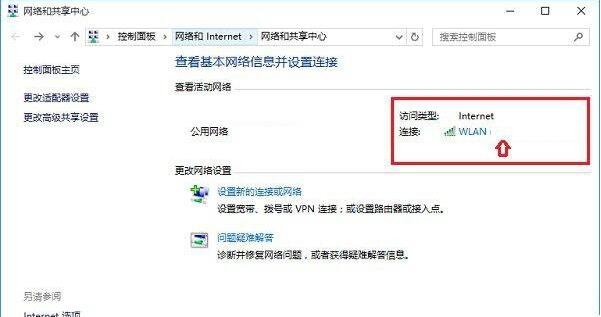 3、在弹出的WAN状态中,点击“无线属性”;
3、在弹出的WAN状态中,点击“无线属性”;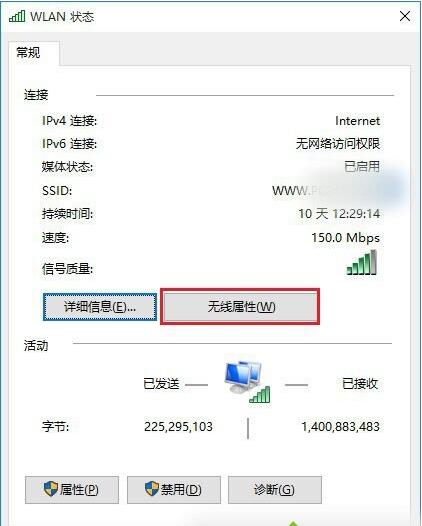 4、最后在WiFi无线网络属性中,切换到【安全】选项卡,并勾选上“显示字符”,之后看到的网络安全密钥就是Wifi密码;
4、最后在WiFi无线网络属性中,切换到【安全】选项卡,并勾选上“显示字符”,之后看到的网络安全密钥就是Wifi密码;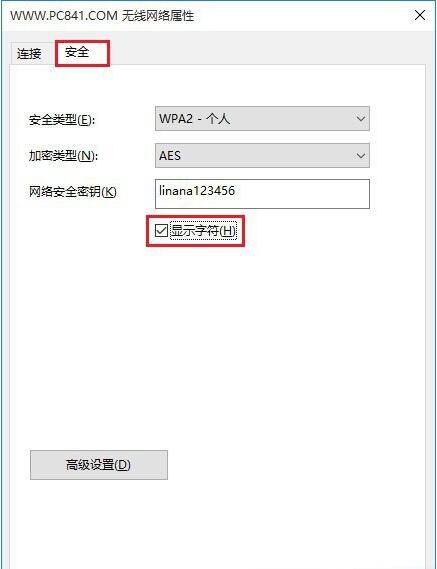 上述教程内容就是Win8系统查看网络安全密钥的方法,查看网络安全密钥的方法很简单,希望对大家有所帮助。Windows 8是对云计算、智能移动设备、自然人机交互等新技术新概念的全面融合,也是“三屏一云”战略的一个重要环节。Windows 8提供了一个跨越电脑、笔记本电脑、平板电脑和智能手机的统一平台。
上述教程内容就是Win8系统查看网络安全密钥的方法,查看网络安全密钥的方法很简单,希望对大家有所帮助。Windows 8是对云计算、智能移动设备、自然人机交互等新技术新概念的全面融合,也是“三屏一云”战略的一个重要环节。Windows 8提供了一个跨越电脑、笔记本电脑、平板电脑和智能手机的统一平台。
关键词:Win8系统如何查看网络安全密钥